-
u盘电脑无法识别怎么办?
- 2017-03-09 10:11:25 来源:windows10系统之家 作者:爱win10
u盘已经对我们的生活和工作都已经越来越重要了,但最近就有网友问windows之家小编u盘电脑无法识别怎么办?其实网友们提出的u盘电脑无法识别怎么办这个问题解决起来还是比较简单的。下面我就把u盘电脑无法识别怎么办解决教程分享给大家。
首先需要将USB设备插入到计算机USB接口,然后点击电脑的“开始”菜单,点击“运行”,在输入框中输入“cmd”命令,点击“确定”按钮。
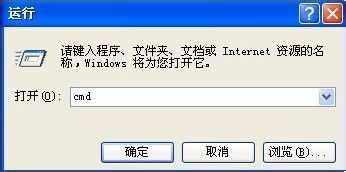
u盘电脑无法识别怎么办图一
在命令提示符窗口内分别执行下面两条命令
reg add "HKEY_LOCAL_MACHINESYSTEMCurrentControlSetControlSession ManagerEnvironment" /v "DEVMGR_SHOW_DETAILS" /d 1 /t REG_SZ /f
reg add "HKEY_LOCAL_MACHINESYSTEMCurrentControlSetControlSession ManagerEnvironment" /v"DEVMGR_SHOW_NONPRESENT_DEVICES" /d 1 /t REG_SZ /f
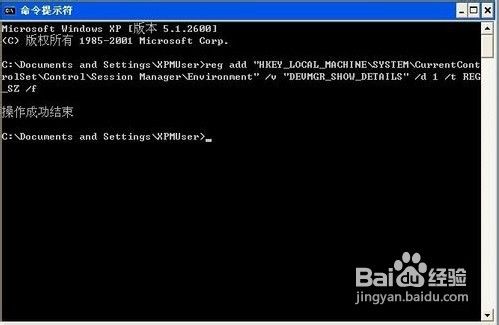
u盘电脑无法识别怎么办图二
将计算机重启,点击“开始”菜单,打开“运行”,输入“devmgmt.msc”命令,点击“确定”按钮或者右击桌面上“我的电脑”,在弹出的快捷菜单中选择“属性”,点击“硬件”选项卡,然后点击下面的“设备管理器”按钮。

u盘电脑无法识别怎么办图三
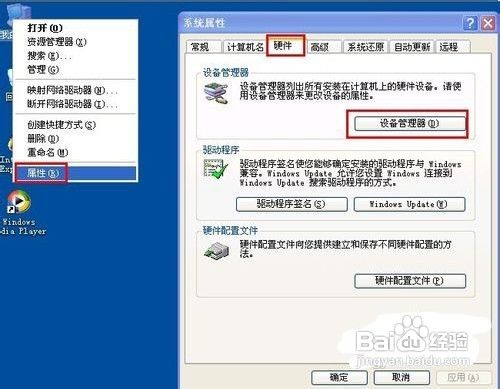
u盘电脑无法识别怎么办图四
打开设备管理器,在菜单栏点击“查看” - “显示隐藏的设备”。

u盘电脑无法识别怎么办图五
鼠标左键双击双击“通用串行总线控制器”项目,将所显示的灰色项目和USB大容量存储设备卸载掉。
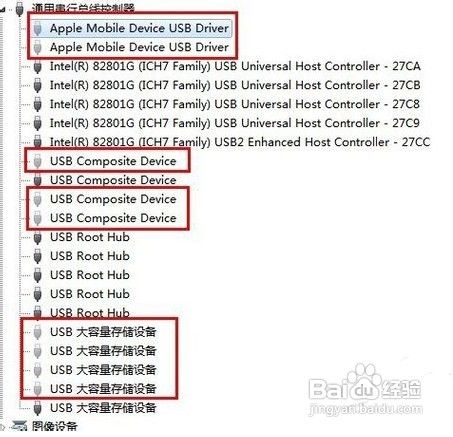
u盘电脑无法识别怎么办图六
然后右键点击“通用串行总线控制器”项目,在弹出的下拉菜单中选择“扫描检查硬件改动”。拔掉USB设备,再重新插上,看是否已经OK。
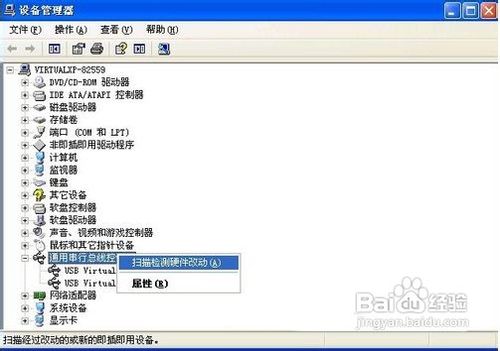
u盘电脑无法识别怎么办图七
若重新插入还是没好,则右键点击“通用串行总线控制器”下的“USB Root Hub”项目,点击“属性”。在打开的也窗口中点击“电源管理”选项卡,去掉“允许计算机关闭此设备以节约电源”,点击“确定”按钮(依次对每个USB Root Hub的属性进行修改)。
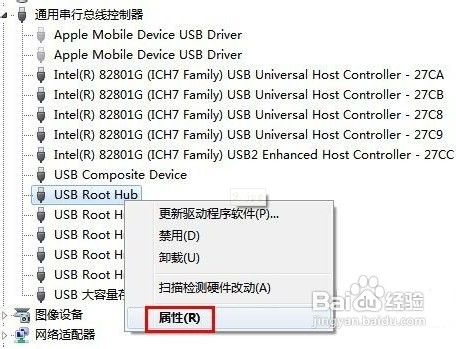
u盘电脑无法识别怎么办图八

u盘电脑无法识别怎么办图九
综上所述的全部内容就是windows之家小编为网友们带来的u盘电脑无法识别怎么办的解决教程了,这么简单好用的教程网友们是不是特别喜欢呢。小编就是喜欢把简单,好用,实用的教程分享给大家。我们下篇教程再见吧。小编推荐大家阅读笔记本系统下载win764。
猜您喜欢
- 小编告诉你制作U盘启动盘2017-08-21
- 教你u盘如何装win72019-03-28
- 为什么笔记本电脑识别不了u盘..2017-04-09
- u盘插上电脑没反应,小编告诉你修复无..2017-12-09
- 金山卫士u盘修复工具最新教程..2017-11-17
- 工具活动小编激密教您efi系统分区删除..2017-09-13
相关推荐
- U盘读写速度制作教程 2017-08-19
- u盘被写保护怎么办?小编告诉你如何解.. 2017-11-04
- 微星主板进入bios设置U盘启动.. 2019-06-06
- 如何使用大白菜u盘重装系统图解.. 2022-04-19
- u盘启动盘制作工具最新下载.. 2017-01-12
- usb接口没反应,小编告诉你电脑usb接口.. 2018-05-07





 魔法猪一健重装系统win10
魔法猪一健重装系统win10
 装机吧重装系统win10
装机吧重装系统win10
 系统之家一键重装
系统之家一键重装
 小白重装win10
小白重装win10
 深度技术Win10 专业版系统下载64位 v1906
深度技术Win10 专业版系统下载64位 v1906 雨林木风win10系统下载32位专业版v201809
雨林木风win10系统下载32位专业版v201809 Blaze Video Magic Pro 6.2.0.0 中文破解版(视频转换软件)
Blaze Video Magic Pro 6.2.0.0 中文破解版(视频转换软件) 新萝卜家园ghost Win7 x86纯净版201509
新萝卜家园ghost Win7 x86纯净版201509 小白系统win8.1 32位纯净专业版下载 v1909
小白系统win8.1 32位纯净专业版下载 v1909 很嗨网络收音机 v2.0.0.1免费版
很嗨网络收音机 v2.0.0.1免费版 小白系统ghos
小白系统ghos 采购迷 v1.0
采购迷 v1.0 谷歌浏览器(G
谷歌浏览器(G 深度技术32位
深度技术32位 WinRAR V4.20
WinRAR V4.20 系统之家Win7
系统之家Win7 火狐浏览器(F
火狐浏览器(F Easy DVD Cre
Easy DVD Cre 电脑公司ghos
电脑公司ghos 系统之家win1
系统之家win1 电脑公司 gho
电脑公司 gho UU手游浏览器
UU手游浏览器 粤公网安备 44130202001061号
粤公网安备 44130202001061号